
Rencontrez-vous des problèmes avec votre La TV Samsung ne se connecte pas au WiFi. can be vexed, especially when you're looking forward to streaming your favorite series or using smart TV features. This comprehensive guide will analyze the common reasons behind WiFi connectivity issues and provide step-by-step solutions to get your Samsung TV back online. Additionally, we'll share some valuable tips on how to make the most of your Samsung TV without a network connection.
Table des matières
Codes d'erreur pour TV Samsung ne se connectant pas au WiFi
Les téléviseurs Samsung peuvent afficher des codes d'erreur spécifiques lorsqu'ils rencontrent des problèmes de connectivité WiFi, et ces codes peuvent vous aider à identifier les coupables possibles derrière le problème. Voici quelques codes d'erreur courants liés aux problèmes de réseau des Samsung Smart TV :
- Code d'erreur 012: Ceci est lié à des interférences réseau ou à une faible intensité du signal qui empêche la TV Samsung de se connecter au réseau WiFi.
- Code d'erreur 102: Cette erreur indique que la TV ne peut pas obtenir une adresse réseau. Cela pourrait être dû à des problèmes avec le DHCP Paramètres du protocole de configuration dynamique des hôtes (DHCP) sur votre routeur.
- Code d'erreur 105: Cette erreur indique que la TV ne peut pas se connecter au réseau WiFi. Cela peut être dû à un mot de passe WiFi incorrect, au routeur qui ne diffuse pas le nom du réseau (SSID) ou au routeur qui ne fonctionne pas correctement.
- Code d'erreur 107: Ce code indique généralement un problème de communication réseau. Cela pourrait être dû au fait que la TV ne peut pas se connecter au serveur, ce qui pourrait être causé par des problèmes d'accès à internet.
- Code d'erreur 116: Cela signifie que la TV peut se connecter au réseau local mais ne peut pas se connecter à internet. Cela pourrait être un problème avec votre service internet.
Raisons pour lesquelles la TV Samsung ne se connecte pas au WiFi
You may have the issue "why is my Samsung TV not connecting to WiFi" when there is no error code is displayed. Don't worry; here are some common reasons why your Samsung TV might not be connecting to your WiFi network:
- Routeur ou des problèmes de modem: Parfois, le problème est lié à votre routeur ou modem. Si ces appareils sont défectueux, obsolètes ou mal configurés, cela peut empêcher votre TV Samsung d'établir une connexion WiFi stable.
- Signal WiFi faible: Si votre TV Samsung est trop éloignée du routeur, le signal WiFi peut être trop faible pour établir une connexion fiable.
- Surcharge du réseau: Trop d'appareils connectés au même réseau peuvent causer des problèmes de bande passante.
- Interférence du signal sans fil: Les signaux sans fil peuvent être perturbés par diverses sources d'interférences, telles que des murs épais, des micro-ondes, des téléphones sans fil ou d'autres appareils électroniques fonctionnant sur la même bande de fréquence.
- Paramètres de sécurité réseau: Des paramètres de sécurité réseau incorrects ou trop restrictifs sur votre routeur peuvent empêcher votre TV Samsung de se connecter au réseau WiFi.
- Mises à jour logicielles obsolètes.: Les logiciels obsolètes sur votre TV Samsung ou votre routeur peuvent causer des problèmes de compatibilité, conduisant à des problèmes de connectivité WiFi.
- Problèmes matériels de TV.: Problems with the TV's internal WiFi adapter can also be culprits.
Solutions pour que la TV Samsung ne se connecte pas au WiFi
Now that we've identified the potential causes, let's dive into the step-by-step solutions to help you reconnect your Samsung TV to your WiFi network.
Une suggestion pour une commande facile des TV Samsung.:
La télévision Samsung qui ne se connecte pas au WiFi est un problème ennuyeux, mais il est réparable. Une fois que vous avez reconnecté votre télévision Samsung en ligne, vous pouvez utiliser la télécommande pour rechercher un film drôle à regarder sur le grand écran de la télévision.
Toutefire, appuyer continuellement sur les boutons fléchés et OK pour entrer le titre du film peut prendre beaucoup de temps, surtout si le titre du film est long. Ici, l'application tierce. Application de télécommande Samsung TV de BoostVision .
L'application introduit a Fonctionnalité de clavier qui vous permet de saisir de longs textes en quelques secondes. De plus, les autres fonctions de l'application facilitent également la manière dont vous contrôlez votre TV Samsung, comme le pavé tactile, le raccourci de chaîne et le pavé numérique. Essayez-le pour un contrôle facile.

Télécharger Remote pour Samsung TV
Réparation 1. Redémarrez vos appareils
In most cases, a simple restart can troubleshoot connectivity issues. So, restart your Samsung TV and router if you haven't.
Étape 1. Éteignez votre TV Samsung en appuyant sur le Puissance bouton et le débrancher de la source d'alimentation.
Étape 2. Redémarrez votre routeur ou modem en le débranchant de la source d'alimentation, en attendant une minute, puis en le rebranchant.
Étape 3. Une fois que votre routeur ou modem a complètement redémarré, rebranchez votre TV Samsung. Allumez-le..
Étape 4. Lorsque votre téléviseur Samsung affiche la page d'accueil, essayez de vous connecter à votre réseau WiFi : naviguez pour Menu > Paramètres > Général > Réseau > Ouvrir les paramètres réseau, choisissez votre réseau WiFi dans la liste et suivez les instructions affichées à l'écran.
Réparation 2. Augmenter la puissance du signal WiFi
Ensuite, essayez d'augmenter la puissance du signal WiFi. Assurez-vous que votre TV Samsung est à portée de votre routeur ou modem. Si possible, réduisez la distance ou éliminez les obstacles qui pourraient bloquer le signal.
De plus, déconnectez les appareils WiFi non nécessaires si nécessaire et reconnectez votre TV à votre réseau WiFi en la rebranchant. Trop d'appareils connectés au même réseau WiFi peuvent déconnecter votre TV Samsung pour faire de la place à de nouvelles connexions, surtout lorsque vous utilisez WiFi 5.
Réparation 3. Réinitialiser la connexion réseau de la TV
When Samsung TV keeps dropping WiFi, a software misconfiguration of some kind may be faulty. In case of the potential, it's recommended that you reset the network connection on your Samsung TV.
Étape 1. Go to Menu > Paramètres > Tous les paramètres > Connexion > Réseau > Réinitialiser le réseau.
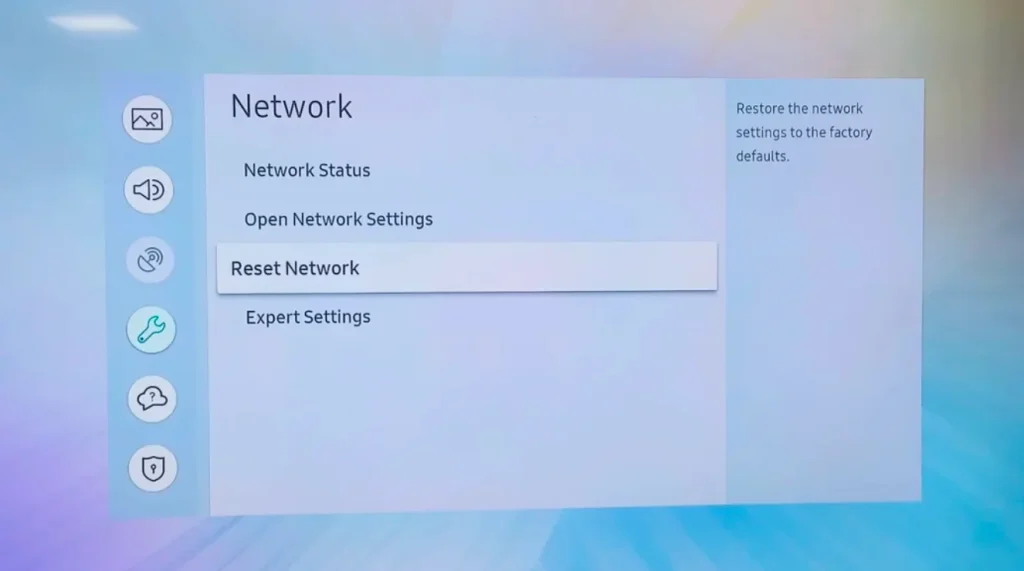
Étape 2. Choisir Réinitialiser Lorsque vous êtes invité à réinitialiser les paramètres réseau.
Étape 3. Une fois le réseau réinitialisé, configurez à nouveau votre connexion réseau.
Réparation 4. Vérifiez les paramètres du routeur et du réseau
Vous devez vérifier si votre routeur est configuré correctement et si vos paramètres réseau sont compatibles avec votre TV Samsung. Pour ce faire, vous devez effectuer les étapes ci-dessous.
First, access your router's admin interface:
- Find the IP address of your router, which looks like '192.168.0.1' or '10.0.0.1' and is typically printed on the back or bottom of the router.
- Open a browser on your mobile device or computer and enter the IP address in the browser's address bar.
- Log into your router's admin interface using the account information printed on the router. Common defaults are admin for both username and password.
Une fois que l'interface administrateur du routeur est ouverte, vous devez vérifier les paramètres de diffusion WiFi et les paramètres DHCP :
- Check if SSID (network name) broadcasting is enabled. If it's disabled, your Samsung TV won't detect your WiFi network and will not connect to it.
- Vérifiez la bande de fréquence. Les TV Samsung prennent principalement en charge 2,4 GHz, mais de nombreux nouveaux modèles supportent également 5 GHz. Ainsi, assurez-vous que votre WiFi est configuré en conséquence et essayez de changer de bande pour voir si l'une fonctionne mieux que l'autre.
- Assurez-vous que le DHCP (Protocole de Configuration Dynamique des Hôtes) est activé. C'est uniquement de cette manière que le routeur peut attribuer des adresses IP automatiquement à votre TV Samsung et à d'autres appareils.
Ensuite, vérifiez les paramètres de sécurité :
- Vérifiez quel type de chiffrement votre routeur utilise, chiffrement WEP, WPA ou WPA2. Le dernier est le plus sécurisé et recommandé.
- Mac filtering is another security feature that restictes devices by their MAC addresses. So, make sure your Samsung TV's Mac address is not blocked by the feature. To find the MAC address on your Samsung Smart TV, go to Paramètres > Support > À propos de cette TV ou Contacter Samsung et cherchez l'adresse MAC.

Mettez finalement à jour le micrologiciel de votre routeur :
- Check for updates in the router's settings.
- Choisissez de mettre à jour le firmware si une version plus récente est disponible.
Après avoir apporté des modifications aux paramètres de votre routeur, redémarrez-le pour les appliquer. Lorsque le routeur redémarre complètement, essayez de connecter votre TV Samsung au réseau WiFi.
Réparation 5. Mettre à jour la TV Samsung
The most straightforward way to update a Samsung TV's firmware is through a network connection, as it allows the TV to directly download the latest firmware version from Samsung's servers. However, when Samsung Smart TV network issues persist, this way becomes useless. But don't give up; you can still update your Samsung TV's firmware using a USB drive. Here's how you can complete it:
Étape 1. Prepare a FAT32 formatted USB flash drive and a computer for updating Samsung TV's firmware without network connection.
Étape 2. Ouvrez un navigateur sur votre ordinateur et visitez Centre de téléchargement Samsung.
Étape 3. Sur le site web de Samsung, il y a deux options pour accéder à la page de support de votre TV Samsung, à savoir chercher the TV's model number et choisissez le type de produit et recherchez votre TV.
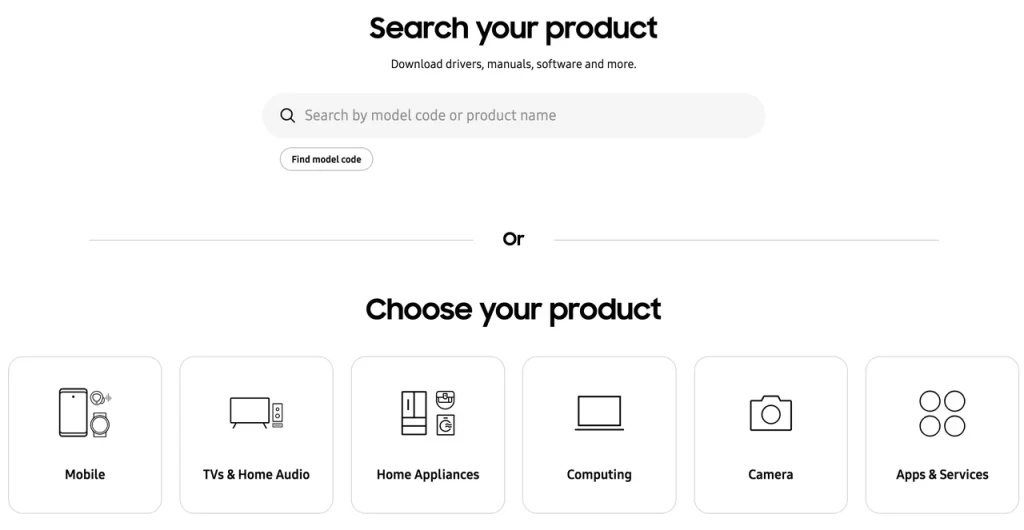
Étape 4. Localisez le fichier de firmware pour votre TV Samsung dans Téléchargements. Si plusieurs versions de firmware sont disponibles, choisissez de télécharger la version la plus récente. Il s'agit d'un fichier compressé.

Étape 5. Lorsque le téléchargement est terminé, localisez-le sur votre ordinateur puis décompressez-le.
Étape 6. Move all files that were unziped from the zip file to your USB flash drive. Note that do not place them inside any other folders; otherwise, your Samsung TV won't find them.
Étape 7. Déconnectez la clé USB de votre ordinateur lorsque le transfert de fichiers est terminé et branchez-la dans un port USB sur votre téléviseur Samsung. Le port USB se trouve généralement à l'arrière du téléviseur.
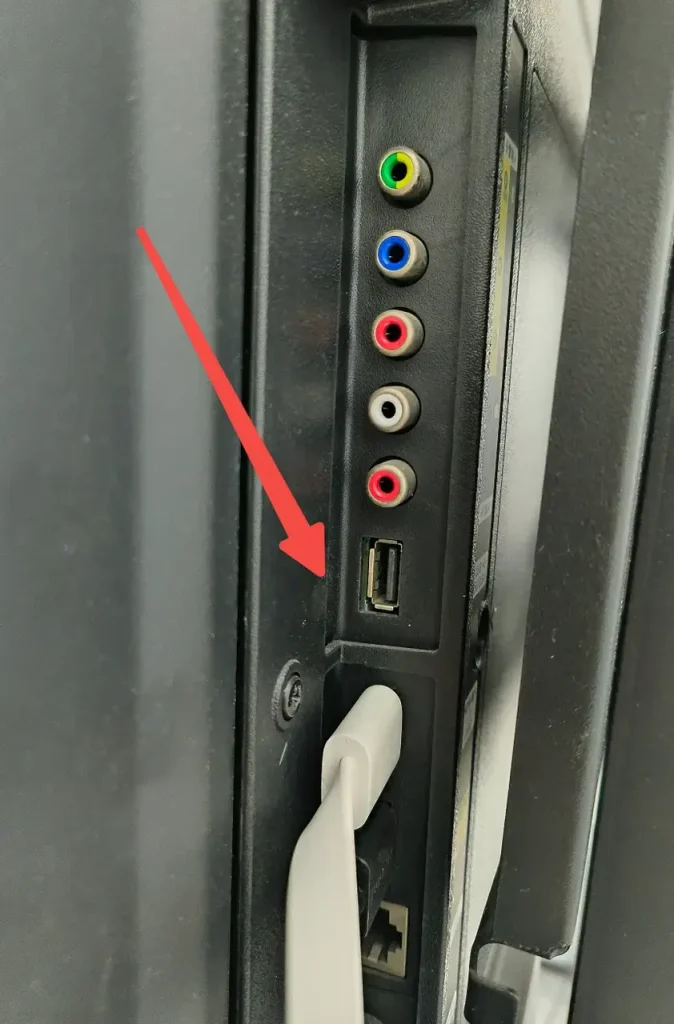
Étape 8. Sur votre TV Samsung, allez à Menu > Paramètres > Support > Mise à jour du logiciel > Mettez à jour maintenant, et choisissez Oui Si on vous le demande.
Étape 9. La TV recherchera sur le lecteur USB les fichiers de mise à jour. Une fois trouvés, vous devrez simplement suivre les instructions à l'écran pour installer le logiciel mis à jour.
La mise à jour prend généralement quelques minutes ; pendant le processus de mise à jour, ne éteignez pas votre TV au risque d'endommager le logiciel ou même le matériel. Lorsque la mise à jour est terminée, votre TV redémarrera automatiquement. Une fois l'écran d'accueil affiché, vérifiez si la connexion réseau a été établie avec succès.
Réparation 6. Réinitialiser la TV Samsung
If installing the latest update doesn't help, reset your Samsung TV to the initial state. Resetting the TV is a data-loss fix, but it generally delivers a good result.
Étape 1. Appuyez sur le Accueil Bouton sur votre télécommande de TV Samsung.
Étape 2. Go to Paramètres > Général > Réinitialiser.
Étape 3. Enter the PIN code when asked. If you haven't made one, just enter 0000, qui est le code PIN par défaut.
Étape 4. Choisissez à nouveau Réinitialiser pour confirmer vos opérations.
Étape 5. Votre téléviseur Samsung supprimera tous vos paramètres et données et redémarrera automatiquement. Lorsqu'il se rallume, configurez-le à nouveau. Au cours du processus de configuration, vous devez connecter le téléviseur à votre réseau WiFi.
Réparation 7. Utilisez un câble Ethernet
Try connecting your Samsung TV directly to the router using an Ethernet cable if the TV has an Ethernet port. This can help determine if the issue is with the wireless signal or your TV's WiFi adapter.

Étape 1. Plug one end of the Ethernet cable into the your Samsung TV's Ethernet port and plug the other end to your router.
Étape 2. Sur votre TV Samsung, allez à Paramètres > Général > Réseau > Ouvrir les paramètres réseau > Câblé.

Étape 3. Wait for your Samsung TV to check the wired network connection. When you see the information, "Wired Connection", choose the D'accord et vous pouvez diffuser vos séries préférées ou utiliser les fonctionnalités de la smart TV sur votre TV Samsung à nouveau.
Réparation 8. Contactez le support Samsung
If you can't stop the phenomenon "Samsung TV keeps dropping WiFi" after applying to all solutions above, you can contact Samsung Support for further assistance.
Conseils pour utiliser la TV Samsung sans réseau
Bien que disposer d'une connexion internet améliore votre expérience de visionnage TV, il existe encore de nombreuses façons de profiter de votre TV Samsung sans réseau. Voici quelques conseils :
Astuce 1. Utilisez un périphérique de stockage externe
Les modèles plus récents de TV Samsung sont équipés de ports USB, ce qui vous permet de lire des fichiers multimédias stockés sur des périphériques de stockage externes tels que des clés USB ou des disques durs sur la TV.
Pour ce faire, branchez votre périphérique de stockage externe sur un port USB de votre TV Samsung. Changer la source d'entrée sur la TV Samsung. sur le périphérique de stockage externe et choisissez le fichier média que vous souhaitez lire sur le grand écran de la TV.
Astuce 2. Utilisez les chaînes OTA
Si vous avez une antenne connectée à votre TV Samsung, vous pouvez accéder gratuitement aux chaînes hertziennes pour regarder la TV en direct. Cette méthode était largement utilisée avant l'arrivée des Smart TV sur le marché. Si vous souhaitez regarder votre Smart TV Samsung à l'ancienne, suivez le guide pratique : Comment scanner les chaînes sur une TV Samsung.
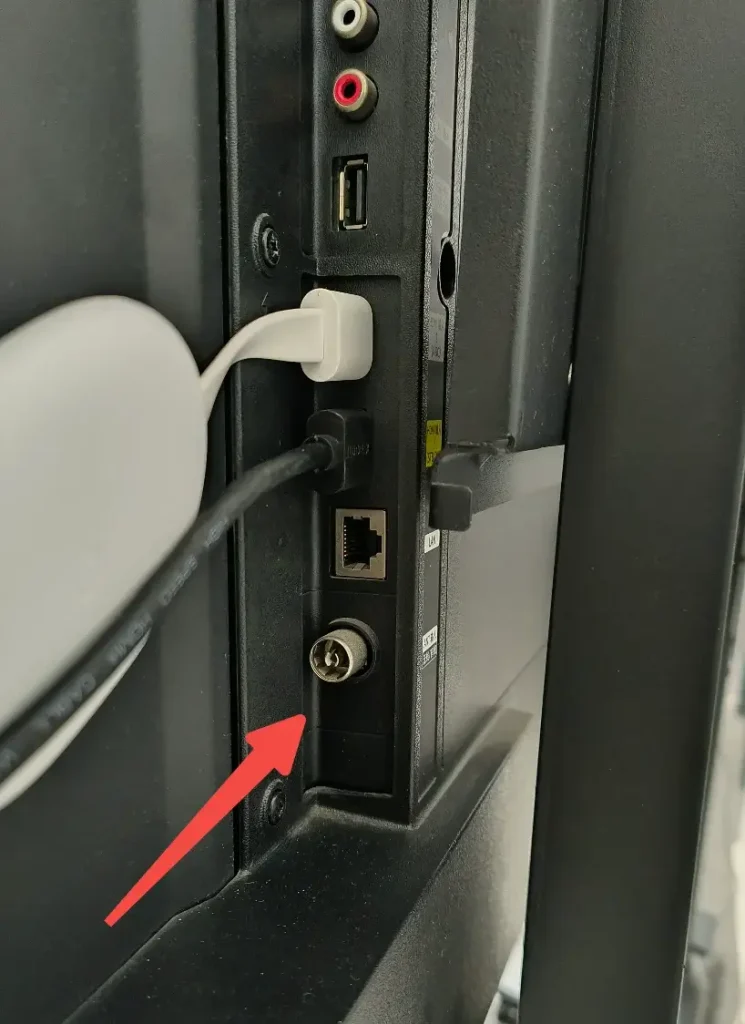
Pensées Finales
Les Smart TV nous facilitent l'accès à davantage de contenu de divertissement lorsqu'elles sont connectées à un réseau. Cependant, ce qui nous déprime, c'est que le problème de non-connexion des Smart TV au WiFi est devenu courant, y compris pour les Samsung Smart TV.
Mais heureusement, le problème de réseau n'est pas difficile à résoudre car il est toujours lié à des signaux WiFi faibles, des paramètres de routeur incorrects et un logiciel obsolète. Ainsi, si votre TV Samsung a un problème de connexion réseau, vous pouvez suivre ces indices et essayer de le résoudre.
J'espère que ce guide pourra vous aider à sortir du dilemme d'un TV Samsung qui ne se connecte pas au WiFi. Si c'est le cas, veuillez le partager avec ceux qui sont confrontés au même problème.
Samsung TV ne se connecte pas au WiFi FAQ
Q: Pourquoi ma TV Samsung ne se connecte-t-elle soudainement pas au WiFi ?
- Routeur ou modem défectueux
- Signal WiFi faible
- Congestion du réseau
- Interférence du signal
- Paramètres de sécurité réseau inappropriés
- Mises à jour des logiciels obsolètes
- Problèmes matériels de TV.
Q: Comment puis-je faire pour que ma TV intelligente reconnaisse mon WiFi ?
Sur votre TV Samsung, allez à Menu > Paramètres > Général > Réseau > Ouvrir les paramètres réseau to connect the TV to your WiFi network. If the connection can't be established or keeps dropping, try restarting the TV and your router. If the issue persists, you need to perform some advanced solutions, like resetting the TV network connection, checking the router settings, updating the TV's firmware, and resetting the TV.
Q: Comment puis-je Réparation mon Samsung qui ne se connecte pas au WiFi ?
Certaines solutions pour que le Samsung (TV) ne se connecte pas au WiFi sont les suivantes :
- Redémarrez vos appareils.
- Renforcer la puissance du signal WiFi
- Réinitialisez la connexion réseau de la TV.
- Vérifiez les paramètres du routeur et du réseau.
- Mettre à jour la TV Samsung
- Réinitialiser la TV Samsung
- Utilisez un câble Ethernet.
Q: Pourquoi ma TV ne se connecte-t-elle pas au WiFi alors que tout le reste le fait ?
- Les paramètres de sécurité du réseau sont configurés de manière incorrecte et cela empêche votre appareil de se connecter au WiFi.
- Trop d'appareils sont connectés au réseau WiFi, provoquant une surcharge du réseau, et ainsi votre TV est exclue.
- La TV possède un micrologiciel obsolète et des problèmes logiciels ou matériels.








